无论是政府机构还是企业组织,正式文件通常都采用红色抬头,即所谓的红头文件。制作这种文件其实并不复杂,只需使用Word即可完成。接下来,我们将一步步演示如何制作红头文件。如果你还不熟悉这一过程,不妨跟随我们一起学习。更多关于Word文档的使用技巧,可以在安趣屋找到,那里提供了免费的Word基础视频教程。
Word文档制作红头文件的步骤:
1.首先,打开一个标准的红头文件,将其另存为一个新文件。例如,在桌面上新建一个名为“人事任命”的文件,之后每次需要时都可以继续另存为。虽然这种方法简单,但频繁操作可能会导致错误。
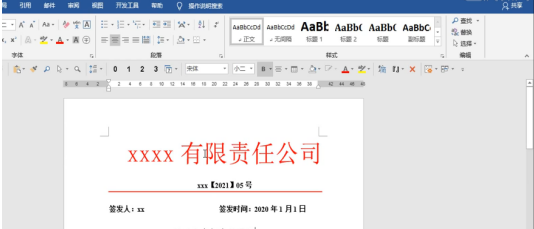
2.有没有一种方法可以像Ctrl+C和Ctrl+V那样,将内容保存起来以便随时调用?就像在Word或Excel中创建模板一样,直接使用即可。

3.这时,我们可以利用一个名为“文档部件”的功能。这个功能允许我们对文本、图片、表格或段落等内容进行保存,以便重复使用,非常方便。在“插入”菜单中,有一个“文档部件”选项,其中包含“将所选内容保存到文档部件库”的功能。使用这一功能后,以后需要这些数据时,无需再查找原始文件,只需点击“插入”,选择“文档部件”,找到相应的部件并插入,文件内容就会自动复制过来。
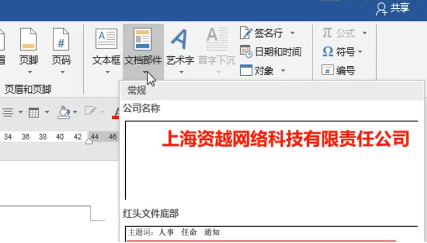
4.如图所示,直接打开文件并复制内容。只需修改部分内容即可完成。
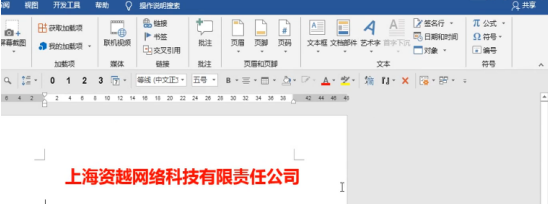
以上就是使用Word文档制作红头文件的详细教程。是不是觉得非常简单呢?只需几次复制粘贴,就能轻松完成。
